Vì sao máy tính để bàn vẫn tiêu thụ điện ngay cả khi đã tắt?
Đối với máy tính để bàn, khi bạn đưa máy về chế độ ngủ đông hoặc tắt máy, thì hệ thống vẫn tiêu tốn một lượng điện nhất định.
Chúng ta bắt gặp không ít trường hợp người dùng máy tính thường có cách hiểu sai về các kiến thức. Một trong số đó chính là cách hiểu về việc điện năng tiêu thụ của máy tính ở các chế độ như tắt máy, ngủ đông, ngủ…Theo nhiều người, chế độ ngủ đông ( Hibernate) không gây ra bất kì một sự hao tốn nào về điện năng, còn chế độ ngủ (Sleep) thì ngược lại.
Tuy nhiên, trên thực tế điều này chỉ đúng với laptop. Laptop được thiết kế để không tiêu tốn điện năng khi máy đã tắt hoặc ngủ đông, bởi rõ ràng nhà sản xuất muốn tối ưu thời lượng pin cho chúng. Ngược lại, với máy tính để bàn vốn không bị phụ thuộc vào pin, thì ngay cả khi đã được tắt hẳn, máy vẫn tiêu tốn của bạn một lượng điện nhất định nào đó.
Hiểu về chế độ ngủ, ngủ đông và tắt máy
Khi bạn sử dụng chế độ ngủ, máy tính vẫn tiếp tục cấp điện cho RAM. Đó là do ở chế độ này, mọi dữ liệu trên máy tính sẽ được chuyển sang bộ nhớ RAM, giúp bạn nhanh chóng trở lại công việc trong lần khởi động sau đó. RAM cần có điện để nhớ các dữ liệu mà người dùng lưu trên nó. Ngoài ra, trong trường hợp máy tính của bạn, cả máy để bàn lẫn laptop, có đèn LED nhấp nháy để thông báo, thì chiếc đèn LED này cũng là một thành phần đang tiêu thụ điện năng.
>> Xem thêm: Phân biệt giữa chế độ Sleep, Hibernate và Hybrid Sleep
Ở chế độ ngủ đông, máy tính sẽ lưu dữ liệu trên RAM vào ổ cứng trước khi tắt máy. Khi bạn khởi động lại, máy sẽ load các dữ liệu này trở lại RAM. Điều này khiến cho máy tính của bạn sẽ khởi động lâu hơn so với quá trình khởi động thông thường nhưng bù lại các dữ liệu sẽ được trả về trạng thái trước đó, giúp bạn tiếp tục sử dụng ứng dụng mà không cần phải load lại chúng. Do ở chế độ này máy không phải cấp điện cho RAM nên lượng điện tiêu thụ khi Hibernate sẽ ít hơn chế độ ngủ.
Trong trường hợp bạn tắt máy, mọi trạng thái của hệ thống trước thời điểm máy tắt sẽ bị xóa. Khi bạn khởi động trở lại, máy sẽ thực hiện quá trình khởi động “nguội” mọi thứ, từ khởi động ổ cứng, load các ứng dụng chạy cùng Windows, load trình điều khiển…
Trên laptop, chế độ ngủ đông và tắt máy không làm tiêu tốn thêm bất kì lượng điện nào, đảm bảo chiếc máy tính xách tay của bạn không bị hao pin. Tuy nhiên, với máy để bàn vốn không bị phụ thuộc vào pin, chúng
Vì sao máy tiêu thụ điện năng khi đã ngủ đông và tắt?
Video đang HOT
Chúng ta không cần phải nói nhiều về lượng điện tiêu thụ khi máy tính ở chế độ ngủ. Lúc này bộ nhớ RAM cần được cấp điện để lưu dữ liệu như đã nói. Còn ở 2 chế độ còn lại, việc chúng vẫn tiếp tục ăn điện là bởi các lí do:
- Máy tính bị đánh thức từ bàn phím và chuột: Trong nhiều trường hợp, máy tính sẽ “thức giấc” từ chế độ ngủ đông khi bạn ấn vào một nút bấm trên bàn phím hoặc khi bạn di chuyển con chuột. Đó là do các cổng USB trên máy lúc này đang được cấp điện.
>> Xem thêm: Sửa lỗi máy tính “bỗng nhiên tỉnh giấc” khi đang ngủ
- Tính năng Wake-on-LAN: Tính năng Wake-on-LAN cho phép bạn khởi động máy tính – ngay cả khi máy đã tắt – bằng cách nhận một loại gói dữ liệu đặc biệt qua mạng dây. Để kích hoạt tính năng này, cổng Ethernet của máy tính cũng phải được cấp điện để sẵn sàng.
- Nếu nhìn vào bên trong case máy (khi vẫn đang cắm dây nguồn), bạn sẽ thấy có một số bộ phận bên trong đang sử dụng điện, ngay cả khi máy đã tắt. Đó có thể là một chiếc đèn LED trên bo mạch chủ, đèn LED trên cổng Ethernet…Bằng cách sử dụng bộ theo dõi sử dụng điện năng, bạn có thể kiểm tra tình trạng tiêu thụ điện của các bộ phận này.
Giảm điện năng tiêu thụ
Đối với laptop, cách để giảm điện năng tiêu thụ rất đơn giản: Đó là bạn chỉ cần đưa máy về chế độ ngủ đông hoặc tắt máy khi không cần dùng tới. Trên máy tính để bàn cũng có nhiều cách giúp bạn tiết kiệm điện khi không dùng máy. Bạn có thể rút dây nguồn cắm ở bộ nguồn máy tính (thường được bố trí ở phía sau case máy). Thao tác này giúp cắt nguồn năng lượng cung cấp cho nguồn điện cho máy, do đó các thành phần trên máy sẽ không còn bất kì nguồn điện nào nữa để tiêu thụ. Nếu bạn thấy thao tác này hơi phức tạp, bạn cũng có thể ngắt điện khỏi các ổ cắm, tắt bộ lưu điện hoặc bộ ổn áp nối liền với máy vi tính.
Ngoài ra, bạn cũng có thể truy cập vào màn hình cài đặt BIOS hoặc UEFI của máy tính để vô hiệu hóa tính năng Wake-on-LAN nếu như không bao giờ dùng đến nó.
Theo VNE
Tắt máy tính bằng phím nguồn có thật sự an toàn?
Có những trường hợp máy tinh của bạn bị treo khi đang sử dụng, giải pháp duy nhất là bạn phải tắt nóng bằng phím nguồn rồi khởi động lại. Vậy hành động tắt máy nóng này có an toàn hay không.
Nhiều người sử dụng máy tính thường nghĩ rằng tắt máy tính bằng nút nguồn là không an toàn, và rất dễ dẫn đến việc máy bị hư. Tuy nhiên, liệu cách hiểu này có còn đúng trong thực tế hiện nay?
Không nên áp dụng cách tắt bằng nút nguồn cho những máy đã cũ
Nếu bạn đã từng sử dụng qua Windows 95 "đồ cổ", bạn hẳn vẫn còn nhớ thao tác để tắt máy tính chứ ? Đó là vào menu Start, chọn Shut Down và kiên nhẫn ngồi chờ máy tắt. Khi máy tính của bạn sẵn sàng tắt, nó sẽ hiện lên thông báo "It's now safe to turn off your computer." trên màn hình và bạn sẽ nhấn nút nguồn để tắt nó đi.
Nút nguồn trong thời đại đó chưa được thông minh cho lắm. Khi bạn nhấn nút nguồn, thì dòng điện cung cấp cho máy tính sẽ bị cắt ngay lập tức. Việc này cũng tương tự như khi bạn đang sử dụng máy tính thì có một người đột nhiên giật mạnh dây cắm điện ra khỏi ổ cắm vậy. Tắt máy bằng cách này sẽ khiến những việc bạn đang làm dang dở sẽ không được lưu lại và có thể gây hư hỏng cho các tập tin hệ thống. Trên Windows 95 khi bạn tắt máy đột ngột bằng nút nguồn thì lúc khởi động lại Windows sẽ chạy ScanDisk để sửa chữa các lỗi gây ra.
Khi bạn nhấn Shut Down trong môi trường Windows thì Windows sẽ bắt đầu dọn dẹp, bao gồm việc đóng các chương trình đang chạy lại và lưu tất cả dữ liệu vào đĩa. Khi máy tính của bạn hiện dòng chữ như trên thì lúc đó nó đang không chạy một chương trình nào cả, và bạn hoàn toàn có thể yên tâm tắt máy.
Những máy tính đời mới có thể áp dụng cách tắt máy nóng bằng phím nguồn
Các máy tính cũ sử dụng công nghệ khá thấp, nên nhấn nút nguồn là nó sẽ đột ngột cắt dòng điện. Còn trong một thập kỷ nay thì những chiếc máy tính đã sử dụng chuẩn ACPI (Advanced Configuration and Power Interface). Khi bạn nhấn nút nguồn trên máy tính thì điện sẽ không bị cắt ngay, mà một tín hiệu sẽ được gửi đến hệ điều hành và yêu cầu hệ điều hành tắt máy tính ngay lập tức.
Hệ điều hành có thể hiểu được nhiều loại tín hiệu ACPI khác nhau, ví dụ như trên một số laptop có nút nguồn và nút Sleep riêng biệt. Trong môi trường Windows khi bạn nhấn Shut Down, các tín hiệu ACPI sẽ được truyền đến các phần cứng máy tính và thực hiện việc tắt máy, bạn hoàn toàn không cần phải đụng đến nút nguồn.
Nói cách khác, nút nguồn bây giờ đủ thông minh để làm những gì tốt nhất cho máy tính của bạn. Nút nguồn ngoài công dụng tắt máy, nó còn kiêm luôn cả chức năng đưa máy vào trạng thái Sleep hoặc Hibernate.
ACPI được Microsoft giới thiệu trên Windows 98, nhưng yêu cầu phần cứng máy tính cũng phải hỗ trợ ACPI. Ví dụ như nếu bạn cài đặt các phiên bản mới hơn của Windows trên các phần cứng cũ, thì bạn vẫn sẽ thấy dòng chữ "It's now safe to turn off your computer." và rồi bạn sẽ phải nhấn nút nguồn để tắt máy.
Nếu nhấn nút nguồn không hiệu quả, hãy nhấn giữ nó
Nút nguồn máy tính thông minh, nhưng vẫn có một vài vấn đề nhỏ. Ví dụ như khi máy tính của bạn đang bị đơ, bạn nhấn nút nguồn và các tín hiệu ACPI sẽ được gửi đến Windows. Nhưng khi đó thì Windows không thể phản hồi lại được và đương nhiên máy tính bạn vẫn bị treo.
Vì vậy khi gặp trường hợp này thì bạn hãy nhấn giữ nút nguồn một lúc, máy tính của bạn sẽ tắt. Việc nhấn giữ sẽ cắt nguồn điện và máy tính sẽ tắt ngay sau một vài giây. Việc này tất nhiên sẽ dẫn đến việc máy tính bị mất dữ liệu, hư tập tin hệ thống hoặc ảnh hưởng đến ổ cứng nhưng là cách duy nhất bạn có thể áp dụng khi máy tính bị treo.
Tùy biến chức năng của nút nguồn
Windows và các hệ điều hành khác đều cho phép bạn tùy biến chức năng của nút nguồn. Bạn có thể tắt máy tính, đưa nó vào trạng thái Sleep hoặc Hibernate tùy ý khi nhấn phím nguồn. Để thiết lập trong Windows, bạn vào Control Panel, chọn Hardware and Soundrồi chọn Change what the power buttons do nằm trong mục Power Options.
Tại đây bạn có thực hiện việc thiếp lập chức năng cho nút nguồn. Nếu thích thì bạn cũng có thể vô hiệu hóa luôn chức năng của nút nguồn. Nếu đang sử dụng laptop thì bạn cũng có thể thiết lập những việc máy tính sẽ làm khi gập màn hình xuống. Việc gập màn hình cũng sẽ gửi tín hiệu ACPI nên khi bạn gập màn hình thì máy tính cũng vào trạng thái Sleep luôn.
Theo VNE
BIOS là gì? Khi nào nên sử dụng? 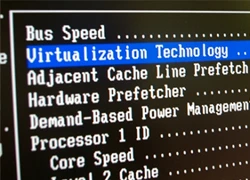 Nếu muốn "làm chủ" chiếc máy vi tính của mình, bạn không thể không biết tới BIOS. Vậy, BIOS là gì và phần mềm trông rất đơn giản nhưng lại khá xa lạ này được sử dụng để làm gì? BIOS là gì? BIOS là viết tắt của cụm từ "Basic Input/Output System" (Hệ thống Đầu vào/Đầu ra Cơ bản"). Về bản chất,...
Nếu muốn "làm chủ" chiếc máy vi tính của mình, bạn không thể không biết tới BIOS. Vậy, BIOS là gì và phần mềm trông rất đơn giản nhưng lại khá xa lạ này được sử dụng để làm gì? BIOS là gì? BIOS là viết tắt của cụm từ "Basic Input/Output System" (Hệ thống Đầu vào/Đầu ra Cơ bản"). Về bản chất,...
 Lễ đưa tang Kim Sae Ron: Mẹ ruột đi không vững trong giờ phút cuối cùng, dàn sao nghẹn ngào tiễn biệt01:06
Lễ đưa tang Kim Sae Ron: Mẹ ruột đi không vững trong giờ phút cuối cùng, dàn sao nghẹn ngào tiễn biệt01:06 Nam Thư bị chỉ trích vì mặc trang phục phản cảm, hớ hênh ngay trên thảm đỏ00:21
Nam Thư bị chỉ trích vì mặc trang phục phản cảm, hớ hênh ngay trên thảm đỏ00:21 Lý Nhã Kỳ sau khi lộ bức ảnh xồ xề gây sốc: "Có thế lực nào đứng sau những trò ác ý này không?"00:33
Lý Nhã Kỳ sau khi lộ bức ảnh xồ xề gây sốc: "Có thế lực nào đứng sau những trò ác ý này không?"00:33 Pha sang đường vỏn vẹn 16 giây của chiếc xe máy khiến hàng loạt phương tiện chao đảo00:16
Pha sang đường vỏn vẹn 16 giây của chiếc xe máy khiến hàng loạt phương tiện chao đảo00:16 Thảm đỏ hot nhất hôm nay: Lý Nhã Kỳ xuất hiện với visual lạ hoắc, một sao nữ Gen Z khoe vòng 1 đẹp ná thở01:49
Thảm đỏ hot nhất hôm nay: Lý Nhã Kỳ xuất hiện với visual lạ hoắc, một sao nữ Gen Z khoe vòng 1 đẹp ná thở01:49 Khả Như vào vai quỷ dữ, ăn thịt sống trong phim kinh dị02:29
Khả Như vào vai quỷ dữ, ăn thịt sống trong phim kinh dị02:29 Cindy Lư đáp trả khi bị nói ngoại tình, là nguyên nhân khiến Hoài Lâm tụt dốc không phanh00:18
Cindy Lư đáp trả khi bị nói ngoại tình, là nguyên nhân khiến Hoài Lâm tụt dốc không phanh00:18 Thách thức nhà vô địch thế giới, võ sĩ Trung Quốc bị đánh sưng mặt02:18
Thách thức nhà vô địch thế giới, võ sĩ Trung Quốc bị đánh sưng mặt02:18 Nhan sắc con gái Lee Dong Gun (Chuyện Tình Paris) gây sốc00:40
Nhan sắc con gái Lee Dong Gun (Chuyện Tình Paris) gây sốc00:40 Video từ camera an ninh ghi lại khoảnh khắc tuổi thơ của một đứa trẻ sụp đổ00:17
Video từ camera an ninh ghi lại khoảnh khắc tuổi thơ của một đứa trẻ sụp đổ00:17 B Ray muốn tìm "ghệ mới" nhưng không quên "bóc phốt" người yêu cũ: Nói nhiều, ghen tuông, bào tiền?03:46
B Ray muốn tìm "ghệ mới" nhưng không quên "bóc phốt" người yêu cũ: Nói nhiều, ghen tuông, bào tiền?03:46Tin đang nóng
Tin mới nhất

Nâng cao và biến đổi hình ảnh của bạn bằng trình chỉnh sửa video trực tuyến CapCut

Cách đăng Facebook để có nhiều lượt thích và chia sẻ

Thêm nhiều bang của Mỹ cấm TikTok

Microsoft cấm khai thác tiền điện tử trên các dịch vụ đám mây để bảo vệ khách hàng

Facebook trấn áp hàng loạt công ty phần mềm gián điệp

Meta đối mặt cáo buộc vi phạm các quy tắc chống độc quyền với mức phạt 11,8 tỷ đô

Không cần thăm dò, Musk nên sớm từ chức CEO Twitter

Đại lý Việt nhập iPhone 14 kiểu 'bia kèm lạc'

Khai trương hệ thống vé điện tử và dịch vụ trải nghiệm thực tế ảo XR tại Quần thể Di tích Cố đô Huế

'Dở khóc dở cười' với tính năng trợ giúp người bị tai nạn ôtô của Apple

Xiaomi sa thải hàng nghìn nhân sự

Apple sẽ bắt đầu sản xuất MacBook tại Việt Nam vào giữa năm 2023
Có thể bạn quan tâm

Đặt mục tiêu 'khủng', DOGE của tỉ phú Musk đã giúp tiết kiệm bao nhiêu tiền?
Thế giới
23:55:19 20/02/2025
Cặp đôi Hoa ngữ hôn dữ dội tới 70 lần ở phim mới: Nhà trai phát ngượng, lên mạng cầu xin khán giả 1 điều
Hậu trường phim
23:43:18 20/02/2025
Nhà Gia Tiên khiến khán giả bức xúc: Mẹ bầu hot nhất showbiz gây tức giận vì lý do không ngờ
Phim việt
23:37:23 20/02/2025
Cô gái tự bịa chuyện "đánh thuốc mê" bị xử phạt 7,5 triệu
Pháp luật
23:37:21 20/02/2025
Màn ảnh Hàn đang có 3 phim lãng mạn cực hay: Không xem quá đáng tiếc!
Phim châu á
23:34:40 20/02/2025
Messi ghi bàn đẳng cấp giúp Inter Miami giành chiến thắng tối thiểu
Sao thể thao
23:27:53 20/02/2025
Nóng: Lee Min Ho ra tuyên bố giữa đêm về hành động gây rắc rối của Park Bom (2NE1)
Sao châu á
23:17:38 20/02/2025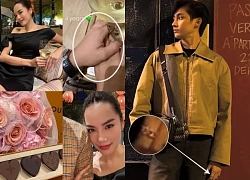
Giữa lúc Hoa hậu Lê Hoàng Phương liên tục gây sóng gió, tình cũ Thiều Bảo Trâm quyết định lên tiếng
Sao việt
23:11:35 20/02/2025
Có gì trong show âm nhạc thế chỗ 'Anh trai', 'Chị đẹp'?
Tv show
22:53:06 20/02/2025
Meghan Markle bị phản ứng dữ dội vì 'đánh cắp' thương hiệu quần áo
Sao âu mỹ
22:37:17 20/02/2025
 Radio hiện tại và tương lai đa phương tiện
Radio hiện tại và tương lai đa phương tiện Nguyên mẫu iPhone 6 siêu mỏng lộ diện
Nguyên mẫu iPhone 6 siêu mỏng lộ diện

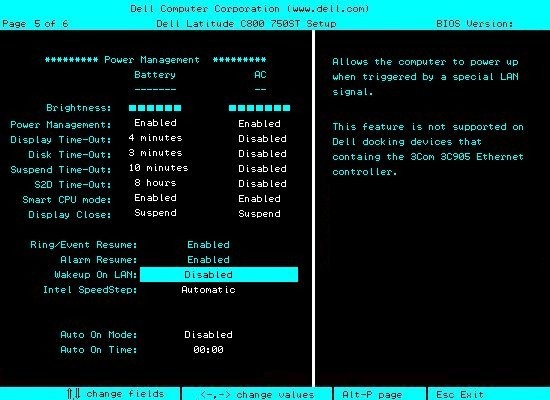

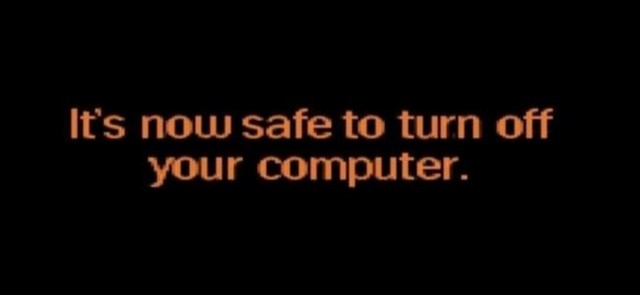

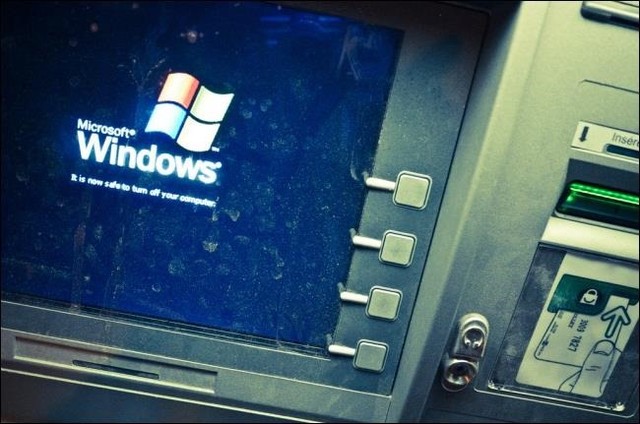

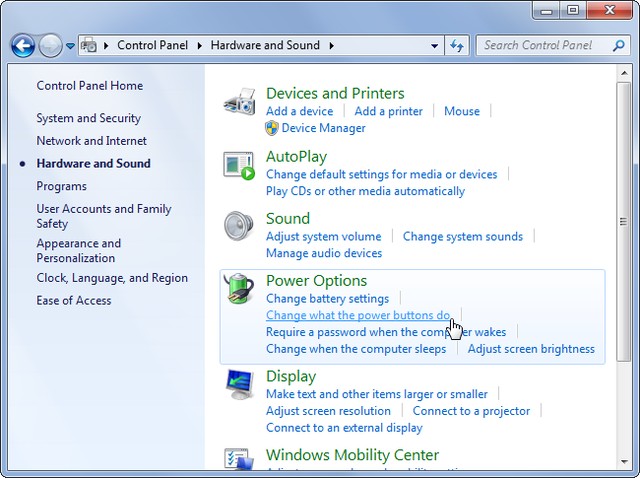
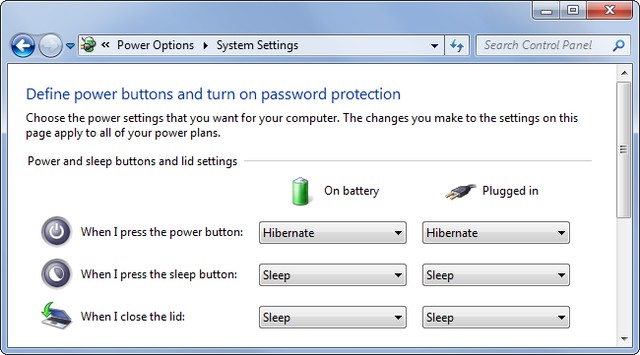
 ADATA ra mắt ổ cứng di động siêu bền DashDrive HD650
ADATA ra mắt ổ cứng di động siêu bền DashDrive HD650 Lenovo công bố laptop ThinkPad 11e series cho giáo dục
Lenovo công bố laptop ThinkPad 11e series cho giáo dục Bất ngờ ra mắt "dế" Ram 2,5Gb, chip 2,5Ghzx4 giá 4.650.000đ.
Bất ngờ ra mắt "dế" Ram 2,5Gb, chip 2,5Ghzx4 giá 4.650.000đ.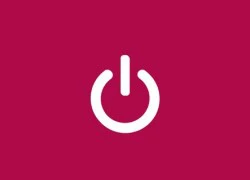 Tìm tung tích các biểu tượng trên thiết bị điện tử
Tìm tung tích các biểu tượng trên thiết bị điện tử Hệ điều hành SteamOS bỏ yêu cầu khắt khe gây khó chịu
Hệ điều hành SteamOS bỏ yêu cầu khắt khe gây khó chịu Chip lõi 8 của King Max có gì hot?.
Chip lõi 8 của King Max có gì hot?. Nữ kế toán không nghe lời sếp, làm chậm trễ thanh toán 10 tỷ đồng cho đối tác nhưng lại được công ty khen ngợi: Kỹ năng làm việc quá tốt
Nữ kế toán không nghe lời sếp, làm chậm trễ thanh toán 10 tỷ đồng cho đối tác nhưng lại được công ty khen ngợi: Kỹ năng làm việc quá tốt Nóng: Lễ thụ táng Từ Hy Viên bị hoãn đột ngột vì hành động này của chồng người Hàn
Nóng: Lễ thụ táng Từ Hy Viên bị hoãn đột ngột vì hành động này của chồng người Hàn Một hình ảnh gây sốc trong phim Việt hot nhất phòng vé hiện tại
Một hình ảnh gây sốc trong phim Việt hot nhất phòng vé hiện tại 'Diễn viên Đình Thế mất ở tuổi 22 mà không kịp nói lời trăng trối'
'Diễn viên Đình Thế mất ở tuổi 22 mà không kịp nói lời trăng trối' HÓNG: Gil Lê hủy theo dõi Xoài Non?
HÓNG: Gil Lê hủy theo dõi Xoài Non? Vợ 3 kém 29 tuổi nhắc Bảo Chung: "Quãng đời còn lại đừng có ai nữa nhé!"
Vợ 3 kém 29 tuổi nhắc Bảo Chung: "Quãng đời còn lại đừng có ai nữa nhé!" Sốc trước nhan sắc lão hóa, đầu bạc trắng của nàng "Tiểu Long Nữ" sai trái nhất màn ảnh
Sốc trước nhan sắc lão hóa, đầu bạc trắng của nàng "Tiểu Long Nữ" sai trái nhất màn ảnh Bắt gặp "tiểu tam đáng ghét nhất Kbiz" bụng bầu khệ nệ, cùng người tình U70 đi dự sự kiện khủng
Bắt gặp "tiểu tam đáng ghét nhất Kbiz" bụng bầu khệ nệ, cùng người tình U70 đi dự sự kiện khủng Taxi đi nhầm đường, nữ sinh nhảy ra khỏi xe vì tưởng mình bị bắt cóc rồi bị đâm tử vong: Tòa tuyên án ra sao với tài xế?
Taxi đi nhầm đường, nữ sinh nhảy ra khỏi xe vì tưởng mình bị bắt cóc rồi bị đâm tử vong: Tòa tuyên án ra sao với tài xế? Chuyện gì đang xảy ra với diễn viên Quý Bình?
Chuyện gì đang xảy ra với diễn viên Quý Bình? Vụ bé gái 5 tháng tuổi tử vong ở Hà Nội: Người phụ nữ trông trẻ khai gì?
Vụ bé gái 5 tháng tuổi tử vong ở Hà Nội: Người phụ nữ trông trẻ khai gì? Trước khi qua đời, Kim Sae Ron lên sân thượng khóc nức nở vì lời xin lỗi muộn màng từ phóng viên Hàn
Trước khi qua đời, Kim Sae Ron lên sân thượng khóc nức nở vì lời xin lỗi muộn màng từ phóng viên Hàn Truy tố người mẫu lai Đinh Nhikolai tàng trữ trái phép chất ma túy
Truy tố người mẫu lai Đinh Nhikolai tàng trữ trái phép chất ma túy Hot nhất Weibo: Lưu Diệc Phi và nam thần kém tuổi bị khui tin hẹn hò với loạt bằng chứng khó chối cãi
Hot nhất Weibo: Lưu Diệc Phi và nam thần kém tuổi bị khui tin hẹn hò với loạt bằng chứng khó chối cãi Hoa hậu Hoàn vũ Catriona Gray chia tay hôn phu sau 5 năm, danh tính "trà xanh" lộ diện?
Hoa hậu Hoàn vũ Catriona Gray chia tay hôn phu sau 5 năm, danh tính "trà xanh" lộ diện? TP.HCM: Nam thanh niên rơi lầu 4 chung cư trong tình trạng không mặc quần áo
TP.HCM: Nam thanh niên rơi lầu 4 chung cư trong tình trạng không mặc quần áo